آپدیت ویندوز ۱۰ شامل یک ویژگی استریم زنده بازیها است؛ میتوانید بدون هیچ نرمافزار اضافی بازی خود را بصورت زنده برای دوستانتان پخش کنید. در ادامه به روش استریم کردن ویدیوی زندهی بازی با استفاده از Beam مایکروسافت میپردازیم.
این ویژگی از سرویس Beam شرکت مایکروسافت استفاده میکند، همانطور که کاربران ایکسباکس از آن استفاده میکنند.
پیکربندی تنظیمات پخش بازی
قبل از شروع به کار، میتوانید تنظمیات پخش را پیکربندی کنید؛ برای این کار از آدرس زیر استفاده کنید:
Setting > Gaming > Broadcasting
تنظیمات پیشفرش خوب عمل میکنند، اما میکروفون و وبکم بصورت پیشفرش غیرفعال هستند. در اینجا میتوانید گزینههای مختلفی را تست کنید که شامل موارد زیر است:
صدا را زمانی که بازی را پخش میکنم ذخیره کن:
زمانی که این گزینه را فعال نکنید، تنها یک ویدیو صامت پخش خواهد شد.
کیفیت صدا:
سطوح مختلفی از کیفیت را در اینجا میتوانید برای فایل خود انتخاب کنید؛ اگر میخواهید ویدیو شما صدا داشته باشد، پیشنهاد ما به شما استفاده از حالت پیشفرض کیفیت (128Kbps) است.

میکروفون را در زمان پخش روشن کن:
فعال کردن این گزینه صدای میکروفون را به فایل استریم اضافه میکند؛ میتوانید حرف بزنید تا کسانی که ویدیو شما را میبینند صدای شما را نیز بشنوند.
استفاده از لغو خودکار اکو:
با فعال کردن این گزینه ویندوز بصورت اتوماتیک برای حذف اکو از صدای شما اقدام میکند.
صدای میکروفون و صدای سیستم:
با تنظیم این گزینه حجم صدای میکروفون و بازی قابل کنترل خواهند بود.

استفاده از دوربین در هنگام پخش:
این گزینه را فعال کنید تا ویندوز یک تصویر بندانگشتی از وبکم شما را به ویدیو استریم اضافه کند تا تماشاگران تصویر زنده شما را نیز ببینید.
دوربین:
وبکم را برای ضبط تصاویرتان انتخاب کنید.
ضبط اشارهگر ماوس در هنگام پخش:
با این گزینه میتوانید نمایش یا عدم نمایش اشارهگر ماوس را در هنگام پخش انتخاب کنید.

شروع پخش
برای شروع به پخش ویدیو، بازی را اجرا کنید و سپس کلیدهای ترکیبی Windows + G را برای باز کردن The Game bar فشار دهید؛ روی دکمه “Broadcast” کلیک کنید، همچنین میتوانید با کلیدهای ترکیبی Windows + Alt + B فوراً این ویژگی را فعال کنید.

گزینههای پخش ظاهر میشوند، تمام گزینههای گفته شده در بالا را میتوانید در اینجا فعال یا غیرفعال کنید، گزینه هایی از جمله صدای میکروفون و دوربین. برای دیدن آدرس کانالی که دیگران میتوانند ویدیو شما را در آن دنبال کنند، روی لینک “Your chanel” کلیک کنید؛ صفحه کانال شما باز می شود و در آنجا امکان اشتراکگذاری با هر کسی که بخواهید وجود خواهد داشت.
در هنگام پخش، پنجره وضعیت پخش بازی را میتوانید مشاهده کنید.

از چپ به راست، این وضعیتها شامل ضبط زنده، تعداد تماشاگران و شمارندهی زمان استریم را نشان میدهد. دکمههای موجود به شما برای وقفه و ادامه استریم فایل، توقف پخش، تغییر وضعیت خاموشی و روشن ماندن میکروفون و وبکم امکان دسترسی میدهد؛ دو دکمهی نهایی به شما اجازه میدهد پیامهای موجود در کانال را ببینید و پنجره وضعیتها را در مکانهای مختلف در صفحه جابجا کنید.

اشتراکگذاری فایل پخش
با کلیک روی لینک “Your Chanel” میتوانید آدرس وب کانال Beam خود را در ونجره تنظیمات پخش ببینید. کانال شما اسم مشترکی با نام Xbox gamertag دارد، بنابراین وقتی روی لینک کلیک کنید، لینکی با آدرس: https://beam.pro/your_xbox_gamertag را مشاهده میکنید.
آدرس را به دوستانتان بدهید تا بازی خود را با آنها به اشتراک بگذارید؛ هرکسی روی آدرس بالا کلیک کند، میتواند ویدیو استریم شما را بصورت زنده تماشا کند و با دیگرا تماشاگران چت کند.

درکل، Beam هنوز به کاملی اپلیکیشنهای سوم شخص نیست؛ اما در حد توان نیازهای اولیه را برای استریم یک بازی بصورت زنده فراهم میکند.
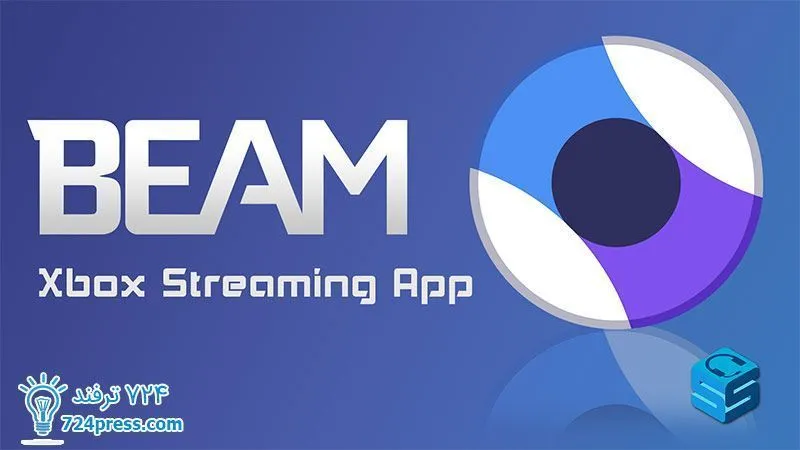
انیمه
#سریال خاندان اژدها
#آشپزی
#خراسان جنوبی